När du först skapade din webbplats med Squarespace använde du ett namn som verkade lämpligt vid den tiden. Men du vill nu rikta in dig på en annan målgrupp med din plattform, eller så har du justerat produkten eller tjänsten som representeras av sidan. Hur som helst är det viktigt att veta hur man ändrar namnet på webbplatsen, och den här artikeln kommer att visa dig hur du gör det.

Läs vidare för en detaljerad guide om hur du ändrar ett webbplatsnamn i Squarespace.
Hur man ändrar webbplatsens namn i Squarespace
Det bör bara ta dig några sekunder att ändra namnet på din Squarespace-webbplats.
- Gå till förhandsgranskningen av din webbplats och tryck på knappen Redigera i den övre vänstra delen av skärmen.
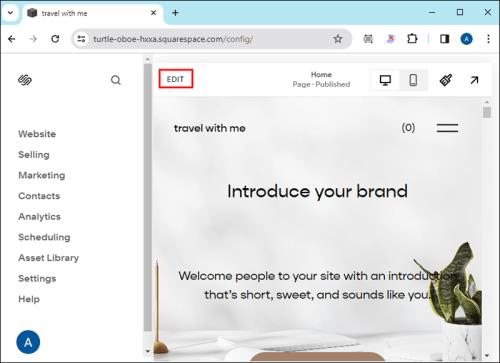
- Håll muspekaren över rubriken.
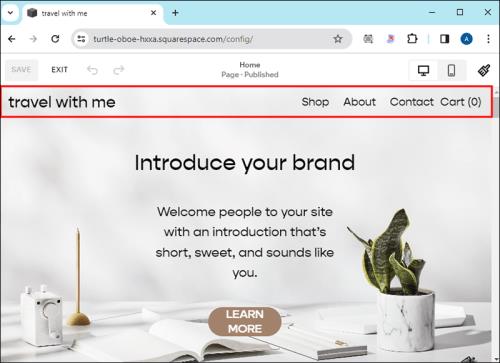
- Välj den prompt som låter dig Redigera webbplatsrubrik .
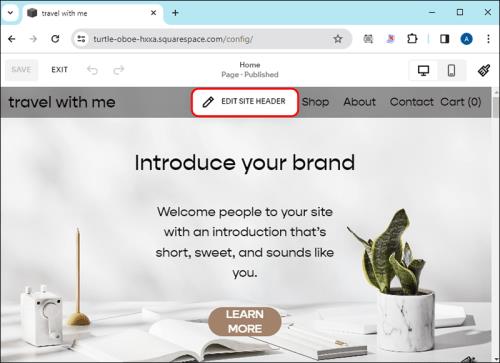
- Välj webbplatsens titel och logotyp .
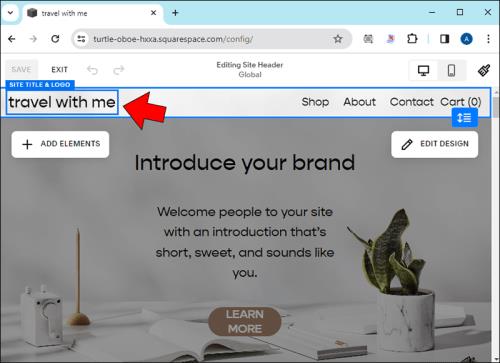
- Skriv in det nya namnet på din webbplats i Webbplatstitel .
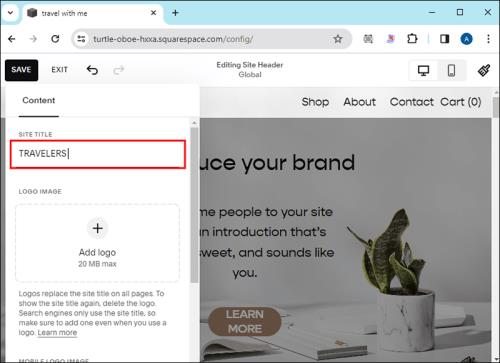
- Tryck på Spara för att byta namn på din webbplats.
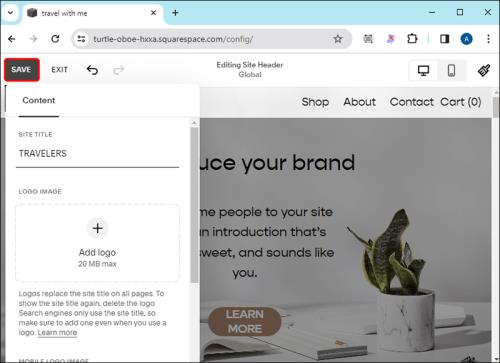
- Tryck på Exit och du är klar.
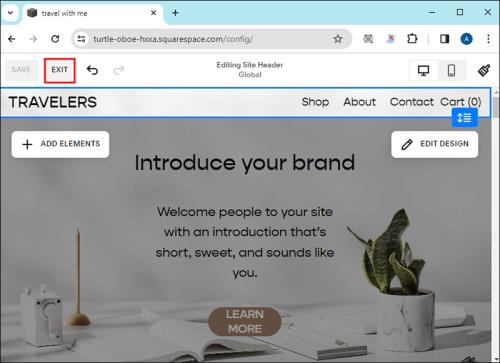
Saker att tänka på när du ändrar ett webbplatsnamn i Squarespace
Du bör inte ändra namnet på din Squarespace-webbplats på ett infall. När allt kommer omkring är det ditt online-ID, och om det är irrelevant för dina produkter, tjänster eller målgrupp, kommer du att missa målet med din webbplats.
Tänk på dessa tips när du byter namn på din Squarespace-sida:
- Det ska vara lätt att skriva – Det sista du vill är att minska din synlighet online genom att välja ett webbplatsnamn som är svårt att skriva eller ens komma ihåg. Några exempel inkluderar ord med flera stavningar ("xpress" vs. "express") och slang ("u" snarare än "du"). Håll det enkelt för att öka upptäckten.
- Det ska vara kort – Förutom att det är lätt att skriva, bör ditt webbplatsnamn också vara kort. Den optimala längden är någonstans mellan sex och 15 tecken.
- Det bör innehålla nyckelord – Nyckelord är ord eller fraser som din publik anger i sökmotorerna när de letar efter dina produkter eller tjänster. Du bör inkludera dem i ditt webbplatsnamn för att göra deras liv enklare och säkerställa fler besökare. Till exempel, om du är ett VVS-företag, kan något som Joe's Plumbing göra.
- Det bör inte ha bindestreck och siffror – Även om ditt företagsnamn har bindestreck och siffror, kommer internetanvändare sannolikt att glömma dem. Men här är problemet – om de inte skriver in dem när de letar efter din sida, är det osannolikt att de hittar din plattform. Så, spela säkert och undvik bindestreck och siffror i din webbplats namn.
- Det bör rikta in sig på ditt område – Om möjligt, infoga namnet på ditt målområde i webbplatsens namn. Det kommer att göra det lättare för lokala kunder att upptäcka dig.
Hur man ändrar positionen för webbplatsens namn i Squarespace
Namnet kanske inte är den enda webbplatsaspekten du vill ändra. Namnets position kan också vara olämplig för din målgrupp eller produkten/tjänsten du marknadsför.
Inga bekymmer – här är stegen för att ändra webbplatsens namnposition i Squarespace.
- Navigera till din förhandsvisning av sidan och välj Redigera i det övre vänstra avsnittet på skärmen.
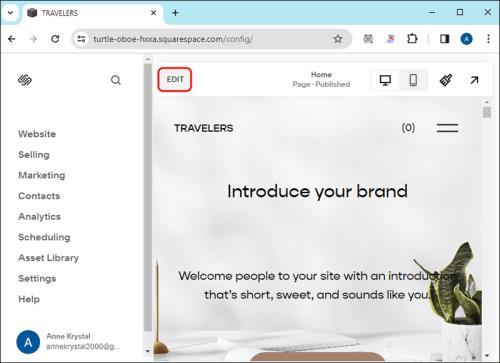
- Håll muspekaren över din webbplatsrubrik och tryck på Redigera webbplatshuvud för att komma åt det globala fönstret. Menyernas ordalydelse kan variera beroende på din version.

- Gå till webbplatsens titel och logotyp .
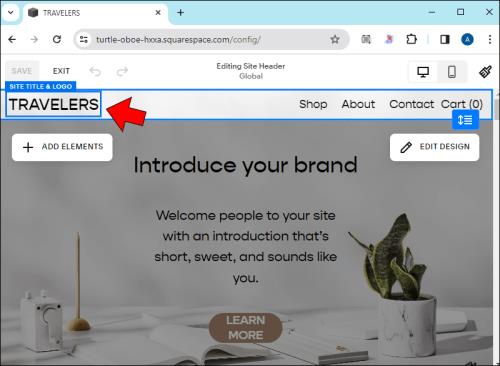
- Klicka på Stil .
- Om du vill behålla din rubrik fast i den övre delen av sidan, slå på reglaget bredvid fältet "Fast". Du kanske också vill välja stilen Basic header om du vill att din header alltid ska visas överst på sidan. Alternativt kan du trycka på Bläddra tillbaka för att få namnet att visas i den övre delen när du rullar uppåt. Tänk på att fasta rubriker kan dra ihop sig eller expandera något när du rullar på vissa enheter.
- Klicka bort från redigeraren, tryck på Spara och välj Avsluta för att tillämpa ändringarna.
Hur man ändrar teckensnitt för webbplatsnamn i Squarespace
Medan du är där kan det också vara meningsfullt att krydda typsnittet på ditt webbplatsnamn. Vissa teckensnitt ger en ny dimension till din rubrik, vilket gör dem mer tilltalande för webbplatsbesökare och mer exakt återspeglar ditt varumärke.
Ta följande steg för att använda ett annat teckensnitt för ditt webbplatsnamn i Squarespace.
- Öppna förhandsgranskningen av sidan och gå till den övre vänstra delen av ditt fönster.
- Välj Redigera webbplatsrubrik följt av webbplatsens titel och logotyp .

- Tryck på Stil och gå till Teckensnitt .
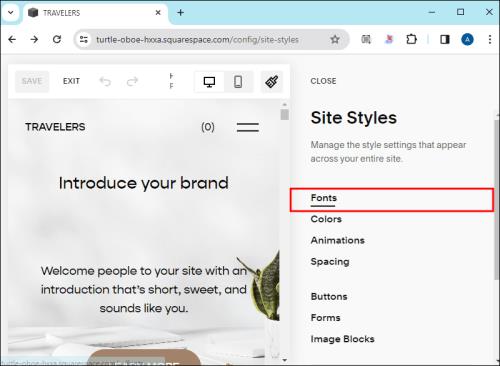
- Navigera till Globala textstilar och välj Tilldela stilar .
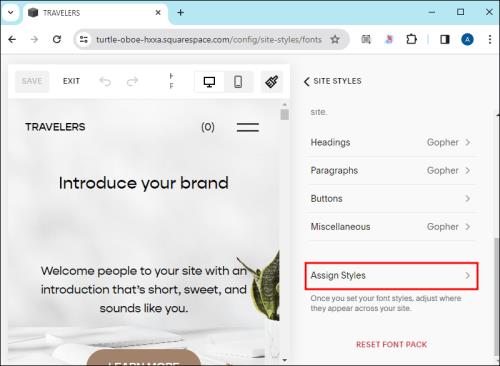
- Tryck på Mobilwebbplatstitel eller Webbplatstitel , beroende på vilket teckensnitt du vill ändra.
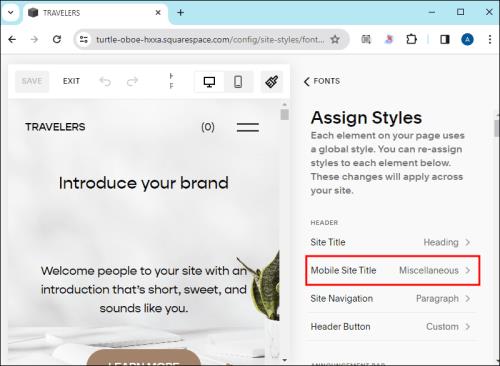
- Hitta rätt teckensnitt med rullgardinsmenyn. Det är här du också kan förstora eller förminska teckensnittet.
- Klicka på Spara och tryck på Avsluta för att slutföra ändringarna. Voila – ditt webbplatsnamn ser bättre ut än någonsin.
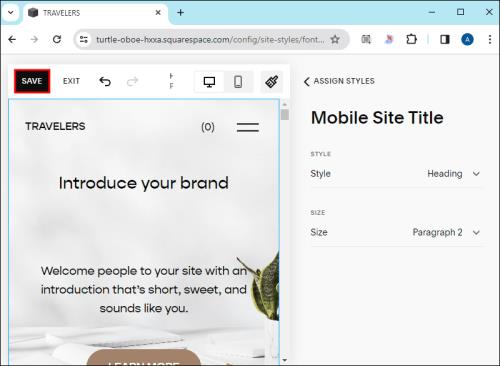
Hur man publicerar webbplatsen efter att ha bytt namn
Om du inte redan har gjort det eller om din webbplats inte längre är online, är allt som återstår efter att du har ändrat ditt webbplatsnamn och alla andra funktioner att publicera din sida. Det första steget är att välja din prisplan och rensa eventuella utestående fakturor.
- Öppna din webbplats i Squarespace och logga in med dina referenser.

- Tryck på Hemmeny och öppna Fakturering .
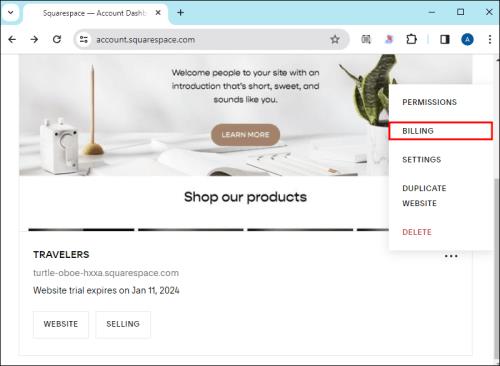
- Gå till den övre delen av sidan och se om det finns en balans. Om ja, måste du betala för att publicera din webbplats. För att göra det, använd lämplig faktureringsinformation och betalningsmetod under saldot. Tryck på Spara efter transaktionen.
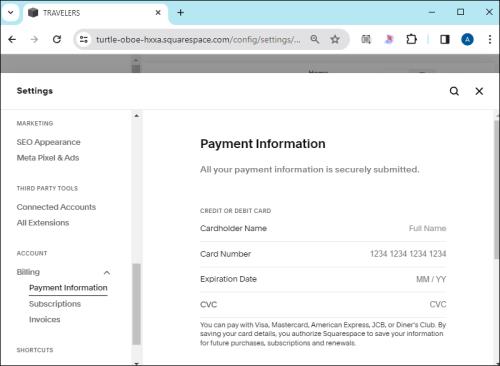
- När Squarespace bekräftar att du har gjort rätt betalning klickar du på Uppdatera .
- Välj en plan.
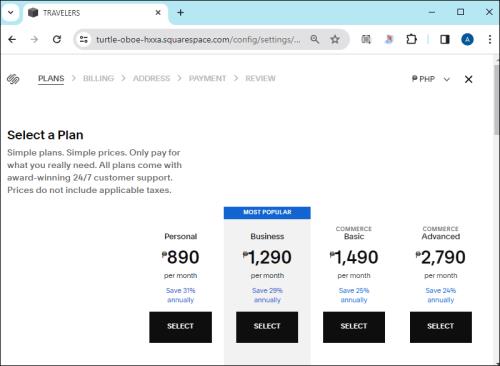
- Fortsätt till kassan och slutför ditt köp.
Efter att ha köpt en Squarespace-plan måste du fortfarande aktivera webbplatstillgänglighet.
- Logga in på ditt konto och välj Hemmeny .

- Tryck på Inställningar följt av Webbplatstillgänglighet .
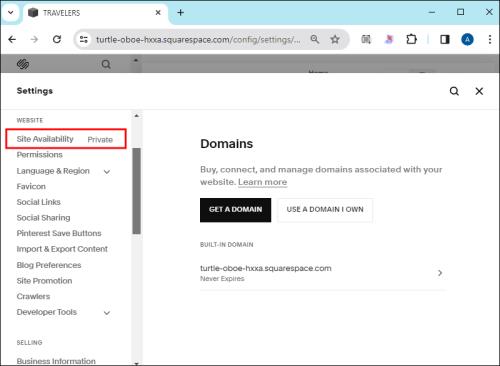
- Tryck på reglaget bredvid omkopplaren Site Offline .
- Ställ omkopplaren till Offentlig efter att din transaktion har rensats.
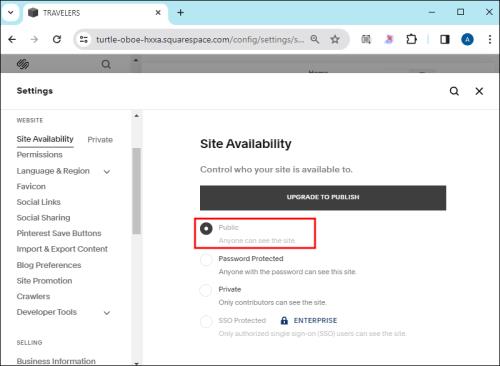
- Klicka på Spara .
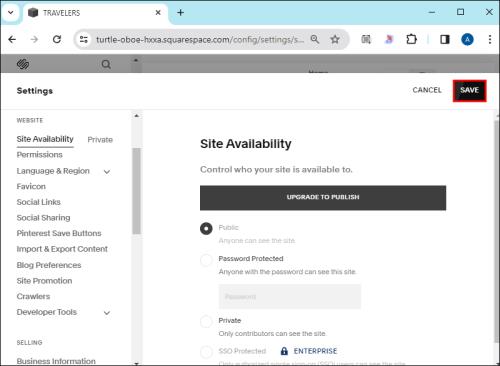
Slutligen måste du välja ett domännamn som folk ska använda för att hitta webbplatsen. Om du inte har köpt ett domännamn kan du göra det från Inställningar , följt av Domän och Skaffa en domän .
Utför dessa steg efter att du har konfigurerat din domän:
- Gå tillbaka till Inställningar .
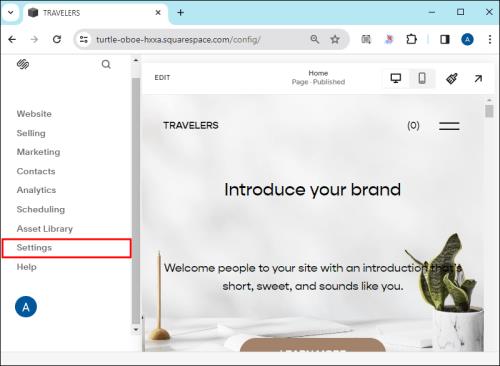
- Öppna domän och klicka på prompten för att använda domänen du äger.
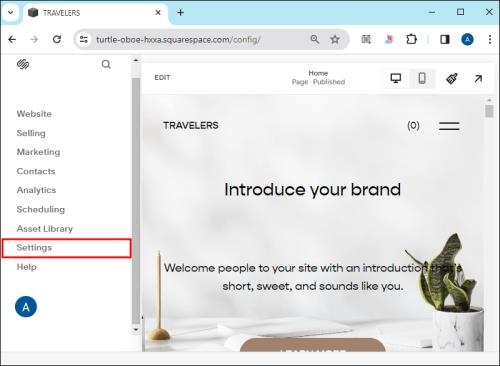
- Skriv in ditt domännamn och följ instruktionerna på skärmen för att slutföra processen. Plattformen kommer att be dig att överföra eller ansluta domänen. Om du väljer Överför tar det ett par dagar att slutföra det.
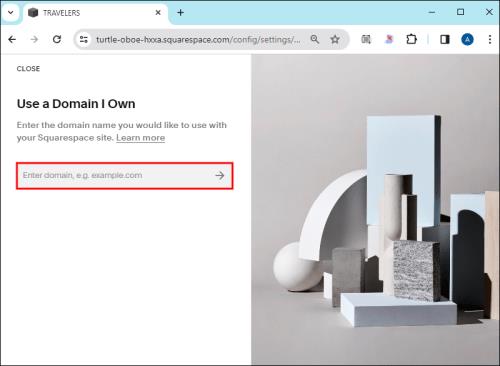
- Kontrollera statusen för att etablera webbplatssäkerhet, vilket är ett viktigt steg för att skapa en webbplats. För att göra det klickar du på Inställningar , går till Avancerat och trycker på SSL . Om säkerhetsåtgärderna är på plats ska det stå Aktiv i fönstret . Men om du ser Processing betyder det att Squarespace fortfarande säkrar din webbplats, vilket inte bör ta längre tid än tre dagar.
Magi finns i namnet
Squarespace är en intuitiv webbplatsbyggare som låter dig enkelt justera olika delar av din plattform, inklusive namnet. Så döp gärna om din webbplats när du känner att den kan använda något som är mer lämpligt för din målgrupp. Det kommer att leda till högre engagemang och fler klick.
Varför vill du ändra namnet på din Squarespace-webbplats? Vilka faktorer tänker du på när du byter namn på din webbplats? Låt oss veta i kommentarsfältet nedan.


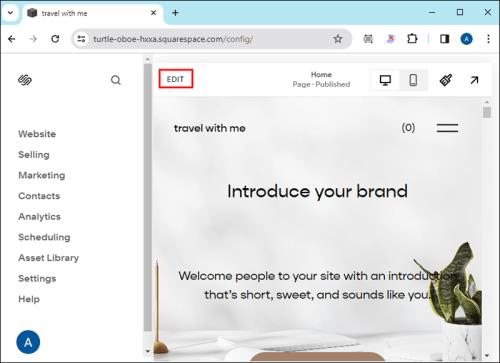
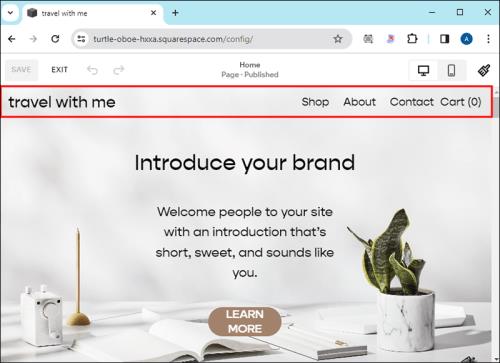
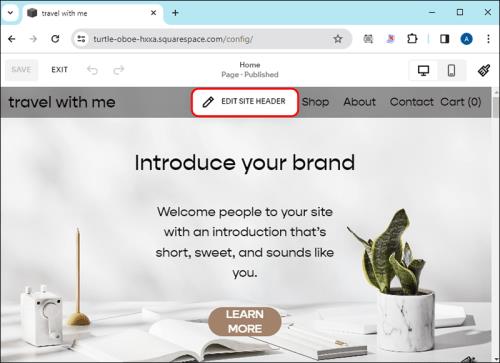
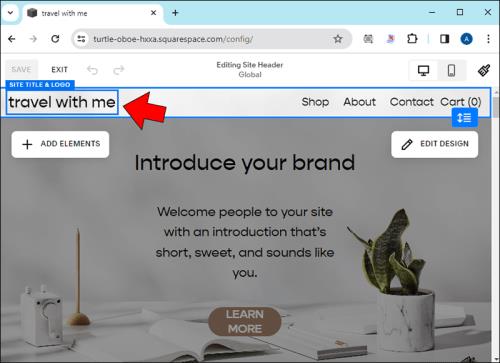
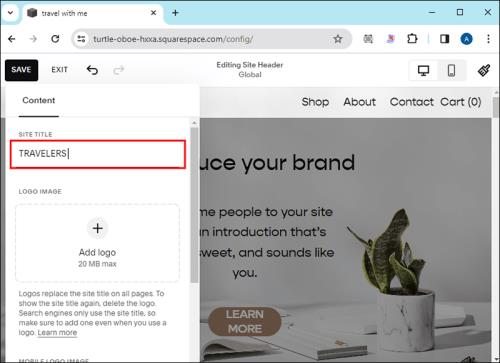
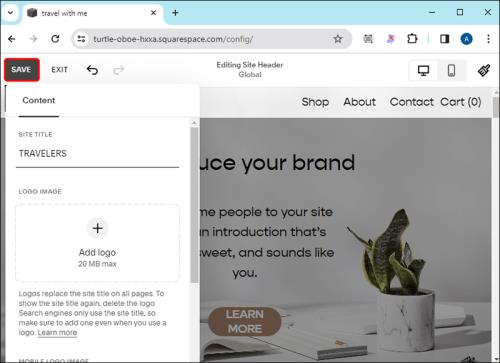
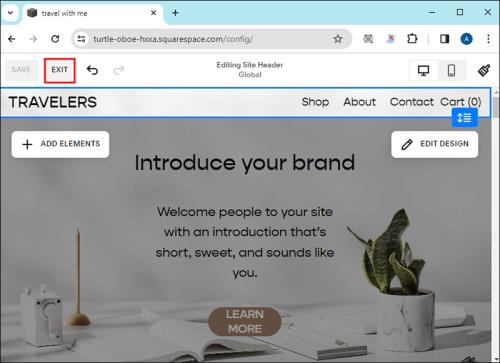
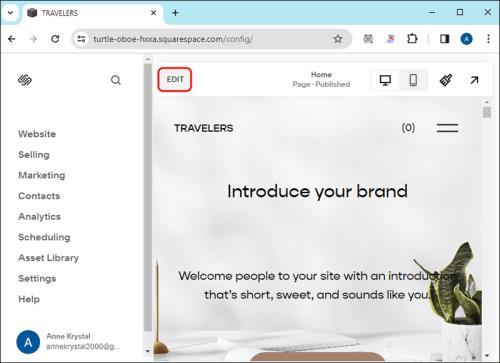

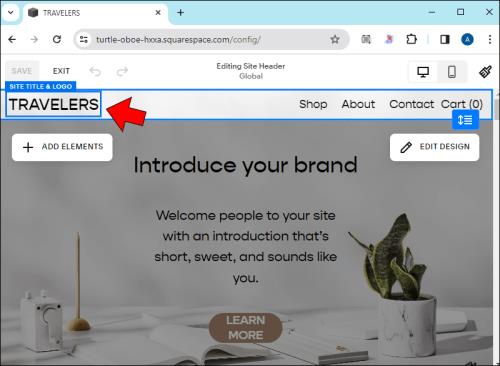
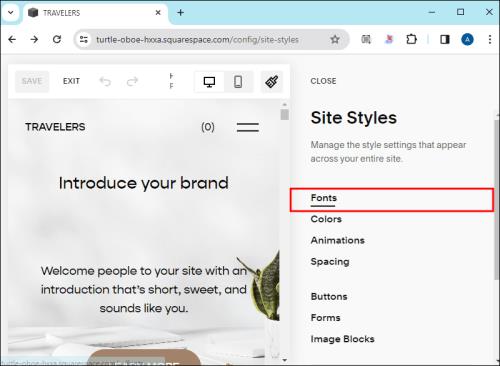
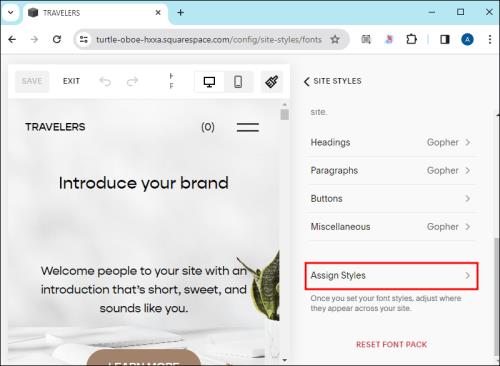
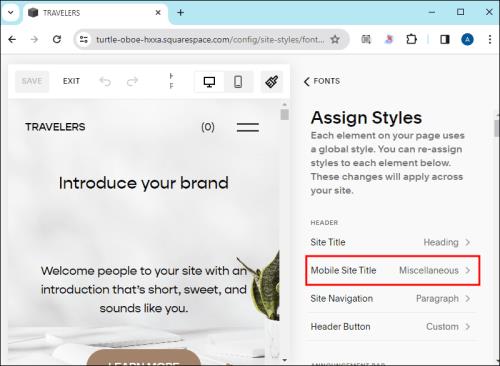
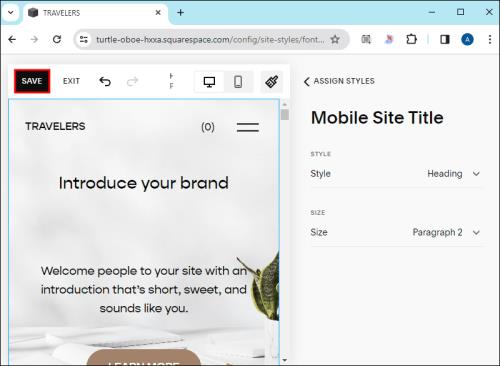

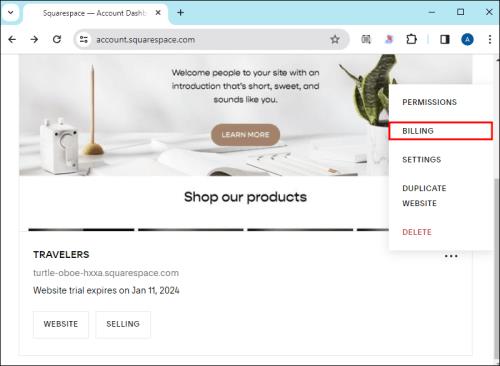
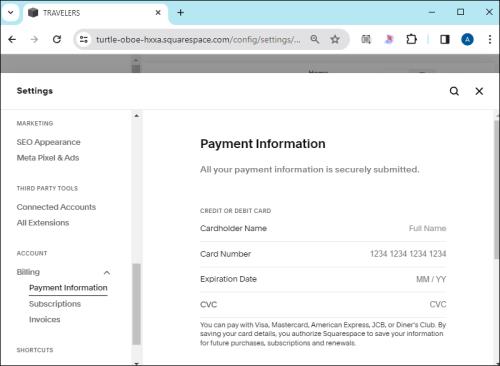
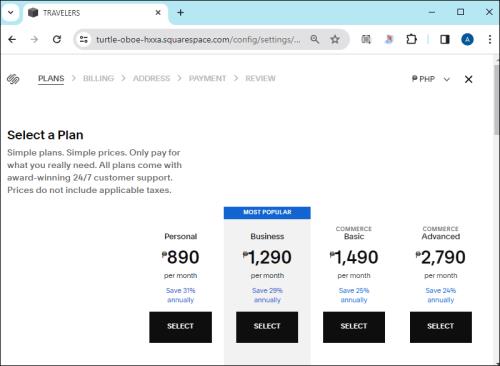
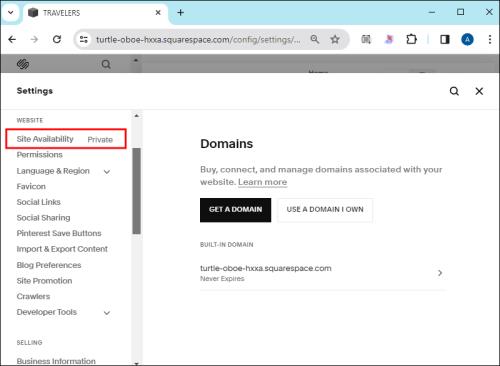
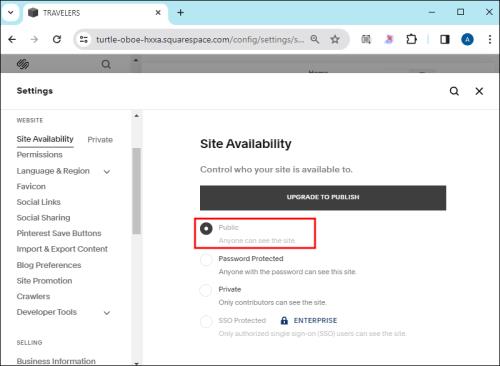
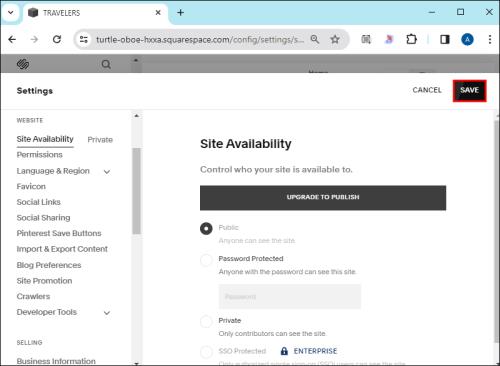
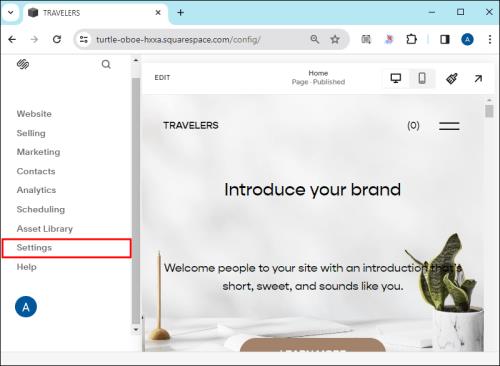
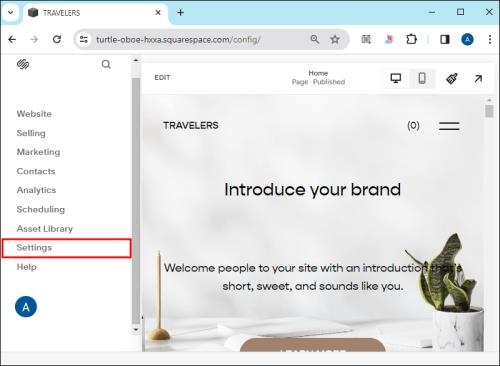
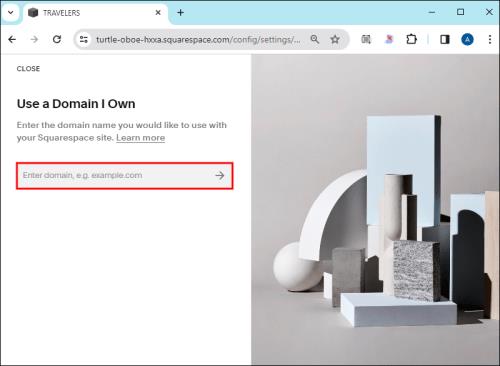






![Ta reda på hur du gör försättssidor i Google Dokument [Enkla steg] Ta reda på hur du gör försättssidor i Google Dokument [Enkla steg]](https://blog.webtech360.com/resources3/images10/image-336-1008140654862.jpg)

